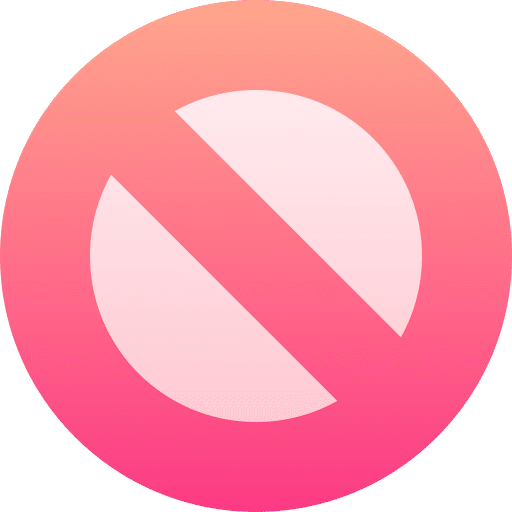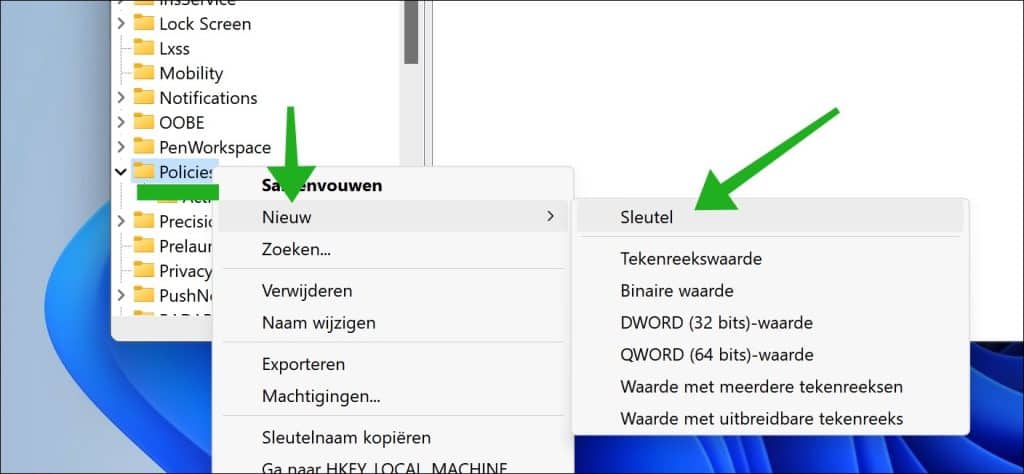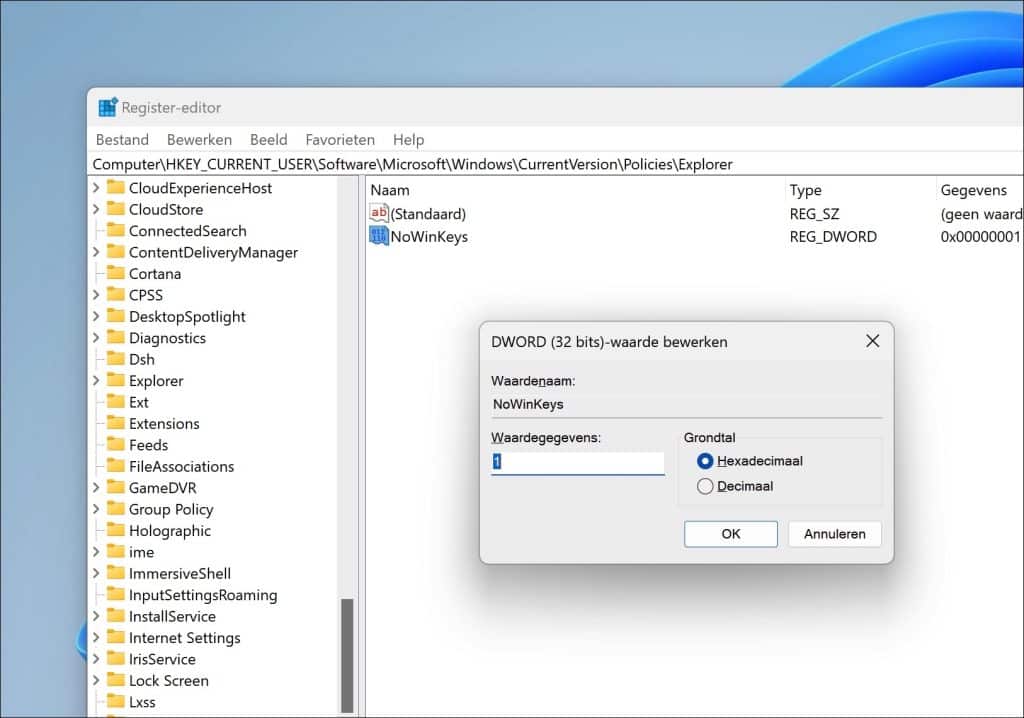In Windows zijn verschillende functies beschikbaar waarmee u Windows volledig kunt aanpassen naar wens. Zo kunt u bijvoorbeeld Windows-toets uitschakelen.
Door de Windows-toets uit te schakelen kunt u de Windows-toets blokkeren. Het blokkeren van de Windows-toets is bijvoorbeeld handig voor mensen die veel en vooral snel gebruikmaken van het toetsenbord, denk hierbij aan gamers of als u bepaalde toetsencombinatie gebruikt. Misschien geeft u simpelweg de voorkeur aan een strakker controle over uw toetsenbord of bent u gewend geraakt aan een werkomgeving zonder de Windows-toets.
Wat uw reden ook is, het uitschakelen van de Windows-toets kan een eenvoudige aanpassing zijn die een groot verschil maakt in hoe u uw computer gebruikt.
Windows-toets op toetsenbord uitschakelen in Windows 11/10
Om de Windows-toets uit te schakelen kunt u een aanpassing doen in het Windows-register. Deze aanpassing is aanbevolen omdat dit op alle Windows versies werkt.
Open het Windows-register. Ga naar sleutel:
HKEY_CURRENT_USER\Software\Microsoft\Windows\CurrentVersion\Policies
Klik op “Policies” en klik vervolgens op “Nieuw” en “Sleutel”.
Geef deze sleutel de naam:
Explorer
Klik rechts in het veld en klik op “Nieuw” en vervolgens op “DWORD 32-bit waarde”. Geef deze waarde de naam:
NoWinKeys
Dubbelklik op deze nieuwe waarde en stel de waardegegevens in op “1”.
Herstart nu uw computer. Na de herstart is de Windows-toets op uw toetsenbord uitgeschakeld.
Ik hoop u hiermee geïnformeerd te hebben. Bedankt voor het lezen!
Lees ook:
- Windows herstelomgeving (WinRE) blokkeren in Windows 11/10
- Windows register blokkeren of deblokkeren in Windows 11 of 10
- Domein extensie(s) blokkeren in Windows 11 of 10
- Wifi blokkeren of deblokkeren in Windows 11
- Bluetooth blokkeren of deblokkeren in Windows 11
- Taakbeheer blokkeren in Windows 11? Zo werkt het!
- Proxy instellingen blokkeren of deblokkeren in Windows 10 of Windows 11
- Rechtermuis klik menu blokkeren in Windows 11 of Windows 10
- Snelle instellingen blokkeren in Windows 11? Dit is hoe!
- Gebruikersaccount uitschakelen of blokkeren in Windows 11